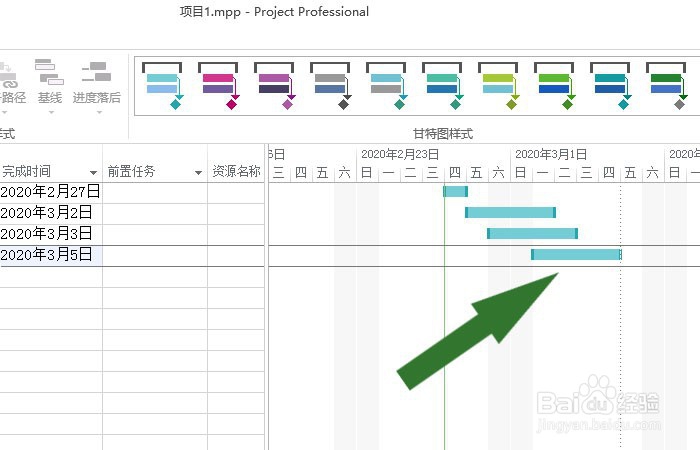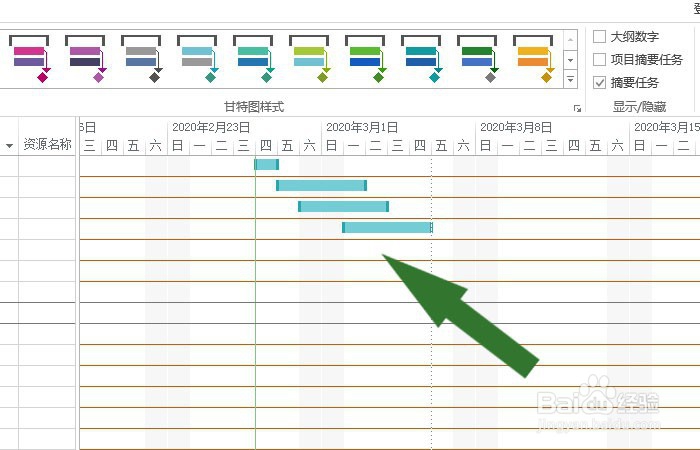Project软件中如何设置网格线
1、 在计算机中,打开Project软件,选择创建好的文档打开,如下图所示。
2、 接着,在右边的窗口中,可以看到数据的图表显示,如下图所示。
3、 然后,在【任务】表格中,设置任务的日期参数,如下图所示。
4、 接着,在项目任务的图表中,可以显示图形效果,如下图所示。
5、 然后,鼠标左键单击菜单下的【网格】按钮,如下图所示。
6、 接着,在【网格设置】窗口中,设置网格线参数,如下图所示。
7、 然后,在【网格设置】窗口中,设置网格线的颜色,并单击【确定】按钮,如下图所示。
8、 最后,在文档的图表中,可以看到项目任务网格线的显示了,如下图所莲镘拎扇示。通过这样的操作就学会了在Project软件中设置网格线了。
声明:本网站引用、摘录或转载内容仅供网站访问者交流或参考,不代表本站立场,如存在版权或非法内容,请联系站长删除,联系邮箱:site.kefu@qq.com。
阅读量:30
阅读量:70
阅读量:59
阅读量:28
阅读量:81